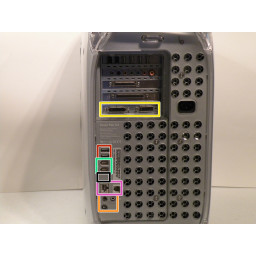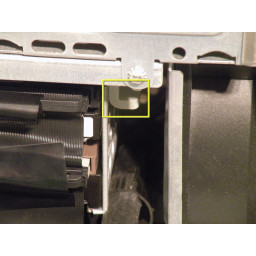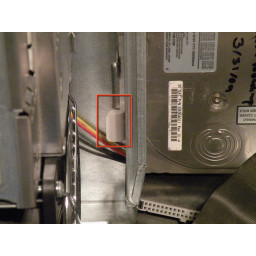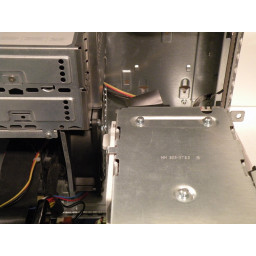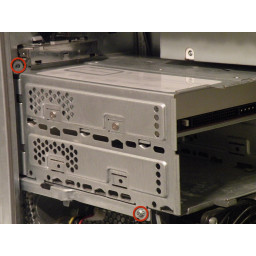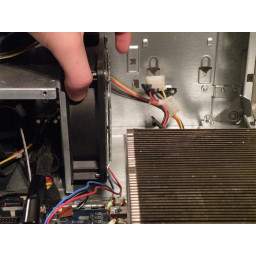Ваша заявка или вопрос будут отправлены 10-ти наиболее подходящим по сферам деятельности сервисным центрам Москвы. Всего в Москве - 5 192 сервисных центра, которые ремонтируют 374 вида техники.
Замена вентиляторов Power Mac G4 MDD

- ВКонтакте
- РћРТвЂВВВВВВВВнокласснРСвЂВВВВВВВВРєРСвЂВВВВВВВВ
- Viber
- Skype
- Telegram
Шаг 1
Power Mac G4 MDD: последний и самый быстрый Mac на базе G4. Этот компьютер имел до двух процессоров PowerPC G4 1,42 ГГц (хотя у меня один 1,25 ГГц).
Шесть портов USB.
Четыре порта FireWire.
Ассорти SCSI (SCSI50 / SCSI68)
Ассорти Аудио
Видео (АЦП и DVI)
Сеть (RJ-45 Ethernet / 56k модем)
Некоторые более поздние модели MDD (такие как двойной 1,42 ГГц) имеют порт FireWire 800 здесь:
Шаг 2
Клетки для жестких дисков расположены здесь.
Шаг 3
Начните снимать отсек оптического привода, сняв его заднюю крышку.
Шаг 4 Системный вентилятор
Вы можете обнаружить, что удаление системного вентилятора не является необходимым, чтобы отсоединить кабель электропитания из-за него, но если вы не знакомы с тем, как кабель электропитания расположен позади вентилятора, этот шаг полезен, чтобы увидеть это.
Отсоедините кабель оптического привода IDE / ATA-33 от платы логики.
Отсоедините разъем 2-проводного кабеля питания системного вентилятора от платы логики.
Шаг 5
Отключите компьютер.
Отключите источник питания и все внешние подключения от компьютера.
Потяните за боковой рычаг и опустите сторону корпуса.
Шаг 6
Клетка 1
Начните с удаления этого винта.
Снимите ленточный кабель ATA-66 / IDE с материнской платы.
Шаг 7
Теперь удалите IDE и силовые кабели из дисков.
Шаг 8
Возьмите вентилятор системы за боковые стороны и вытяните его вверх и наружу. Вентилятор системы очень большой и громкий по сравнению с вентиляторами стандартного размера.
Шаг 9
Теперь удалите подключение питания из дисков.
Шаг 10
Удалите эти два винта Phillips:
Тяните клетку от передней части, пока она не освободится.
Сдвиньте клетку к себе и из Mac.
Шаг 11
Нажмите эту вкладку вниз и потяните клетку к себе.
Теперь вы можете отложить клетку 1 в сторону.
Шаг 12
Чтобы извлечь диск (и) из клетки, выверните два винта с каждой стороны диска (ов), затем извлеките диск из клетки.
У моего MDD есть сторонний 22X SuperDrive для записи DVD в Leopard (спасибо, поддержка универсального привода!)
Шаг 13
Клетка 2:
Удалите этот винт Филлипса:
Отсоедините этот плоский кабель IDE от платы логики.
Шаг 14
Скорее всего, есть зажим для кабеля, удерживающий ленточный кабель к корпусу.
Чтобы удалить его, нажмите на конец, и он должен появиться.
Шаг 15
Освободив зажим ленточного кабеля, потяните этот язычок на себя, сдвиньте клетку вверх, пока она не коснется платформы под источником питания, и вытяните ее.
Теперь установите клетку в верхней части процессора и удалите разъемы питания.
Шаг 16
Как только кабели освободятся, отложите отсек для накопителя в сторону.
Чтобы извлечь жесткие диски из отсеков, выверните четыре винта на боковых сторонах отсека, которые подключены к дискам, а затем выдвиньте их.
Две клетки совместимы друг с другом и могут быть установлены в любом месте.
MDD не имеет ограничения на 128 ГБ диска, как старые Mac. Мой MDD имеет 3 диска (400 ГБ Hitatchi Deskstar, 40 ГБ Seagate Barracuda 7200.7 и 30 ГБ Quantum Fireball LCT).
Обратите внимание на перемычки ID на двух дисководе. Один настроен на Мастера, другой на раб. Один диск может быть установлен на выбор кабеля.
Комментарии
Пока еще нет ниодного комментария, оставьте комментарий первым!
Также вас могут заинтересовать
Вам могут помочь


Лаборатория ремонта

Nicom
Не работает моноблок?
Вызовите мастера или курьера на дом оформив заявку, она будет передана в подходящие мастерские.